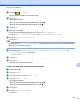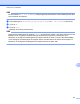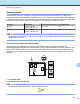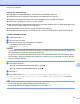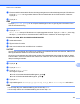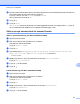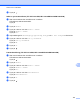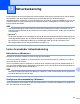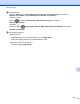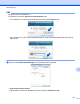Software User's Guide
Table Of Contents
- Bruksanvisning för programanvändare
- Tillämpliga modeller
- Definitioner av anmärkningar
- Meddelande om sammanställning och publicering
- VIKTIGT MEDDELANDE
- Innehållsförteckning
- Windows®
- 1 Utskrift
- Använda Brothers skrivardrivrutin
- Funktioner
- Välja rätt papper
- Samtidig utskrift, skanning och faxsändning
- Radering av data från minnet
- Status Monitor
- Inställningar för skrivardrivrutin
- Lokalisera skrivardrivrutinens inställningar
- Fliken Grundläggande
- Fliken Avancerat
- Fliken Utskriftsprofiler
- Fliken Underhåll
- Support
- Använda FaceFilter Studio från REALLUSION för fotoutskrift
- 2 Skanning
- Skanna dokument med TWAIN-drivrutinen
- Skanna dokument med WIA-drivrutinen
- Skanna ett dokument med WIA-drivrutinen (för användare av Windows® Fotogalleri och Windows® Faxa och ...
- Använda Nuance™ PaperPort™ 12SE
- Använda BookScan Enhancer och Whiteboard Enhancer från REALLUSION
- 3 ControlCenter4
- Översikt
- Använda ControlCenter4 i standardläge
- Fliken Foto
- Fliken Skanna
- Fliken PC‑FAX (för MFC‑modeller)
- Fliken Enhetsinställningar
- Fliken Support
- Använda ControlCenter4 i Avancerat läge
- Fliken Skanna
- Fliken PC-kopia
- Fliken Foto
- Fliken PC‑FAX (för MFC‑modeller)
- Fliken Enhetsinställningar
- Fliken Support
- Fliken Anpassat
- 4 Fjärrinställning (för MFC‑modeller)
- 5 Brother PC‑FAX-programmet (för MFC‑modeller)
- 6 PhotoCapture Center™
- 7 Brandväggsinställningar (för nätverksanvändare)
- 1 Utskrift
- Apple Macintosh
- 8 Utskrift och faxsändning
- 9 Skanning
- 10 ControlCenter2
- 11 Fjärrinställning och PhotoCapture Center™
- Använda Scan-knappen
- 12 Skanna med en USB-kabel
- 13 Nätverksskanning
- Innan du använder nätverksskanning
- Använda Scan-knappen i ett nätverk
- Använda Web Services (webbtjänster) för att skanna till nätverket (Windows Vista® SP2 eller senare o ...
- Register
- brother SWE
Skanna med en USB-kabel
196
12
g Filnamnet ställs in automatiskt. Du kan dock ange ett eget namn med teckenknapparna på LCD-skärmen.
Tryck på Filnamn och ange sedan filnamnet. Du kan bara ändra de sex första tecknen i filnamnet.
Tryck på OK.
h Tryck på OK.
OBS
Tryck på Spara som genväg om du vill spara inställningarna som en genväg. Mer information finns i
Avancerad bruksanvisning.
i Tryck på Start.
Nästa sida? visas på LCD-skärmen om kopieringsglaset används. Tryck på Ja eller Nej. Kom ihåg
att välja Nej innan du tar ut minneskortet eller USB-minnet ur maskinen när skanningen är klar.
För DCP-J4110DW, MFC-J4310DW/J4410DW/J4610DW
a Ladda dokumentet.
b Öppna luckan för media.
c Sätt i ett minneskort eller ett USB-minne i maskinen.
VIKTIGT
Ta INTE bort minneskortet eller USB-minnet medan LCD-meddelandet visas. Minneskortet, USB-minnet
eller lagrad data kan skadas om du tar bort det för tidigt.
Om du tar ut minneskortet eller USB-minnet medan LCD-meddelandet visas måste du starta om datorn
innan du sätter i samma minneskort eller USB-minne i maskinen. Om du inte startar om datorn kan dina
data på mediet gå förlorade.
d Tryck på .
e Tryck på Skanna.
f Tryck på Skanna > media.
Gör något av följande:
Om du vill använda standardinställningarna, gå till k.
Om du vill ändra standardinställningarna, gå till g.
g Tryck på Alt.
h Välj inställningar för Skanningstyp, Upplösning, Filtyp, och Ta bort bakgrund efter behov.
OBS
• Om du väljer färg som kvalitetsinställning kan du inte välja TIFF.
• Om du väljer svartvit som kvalitetsinställning kan du inte välja JPEG.